TTEP.CN > 故障 >
win7系统登录界面背景怎么修改教程 如何更改win7登陆时欢迎界面
win7系统登录界面背景怎么修改教程 如何更改win7登陆时欢迎界面方法 我们在使用电脑的时候,总是会遇到很多的电脑难题。当我们在遇到了Win7登录界面修改的时候,那么我们应该怎么办呢?今天就一起来跟随TTEP的小编看看怎么解决的吧。

Win7登录界面修改方法:
1、首先第一步我们需要做的就是进入到电脑的桌面上,然后在桌面的左下角位置点击开始菜单,这个时候就会打开了开始菜单的选项列表了,我们需要在里面找到一个运行的选项然后直接打开它就可以了,打开以后会弹出一个页面,我们要在这个页面的输入框中写入regedit这样的一条运行命令,输入完成以后直接使用键盘上的回车键进行确认即可,这个时候就打开了电脑中的注册编辑器功能了。同样我们还可以使用键盘上的组合快捷键Win+r这样的一个组合同时按下打开运行界面,然后输入命令打开注册表编辑器也是可以的。
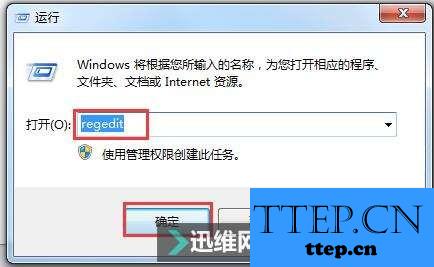
2、当我们在完成了上面的操作步骤以后,现在已经进入到这样的一个页面中了,接着我们按照顺序一个个打开以下选项::“HKEY_LOCAL_MACHINE→SOFTWARE→Microsoft→Windows→CurrentVersion→Authentication→LogonUI→Background”。
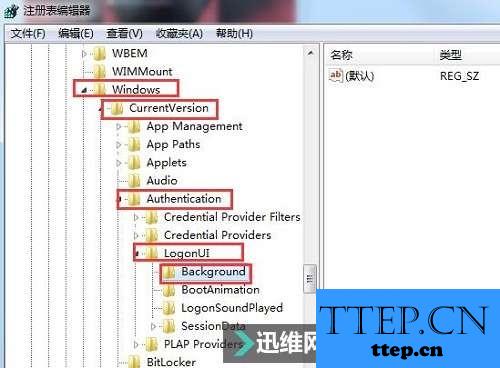
3、现在我们在右边位置打开“OEMBackground”,然后将其数值设置为1,接着进行确认。
ps:如果没有看到这样的一个选项,那么我们直接进行新建即可。
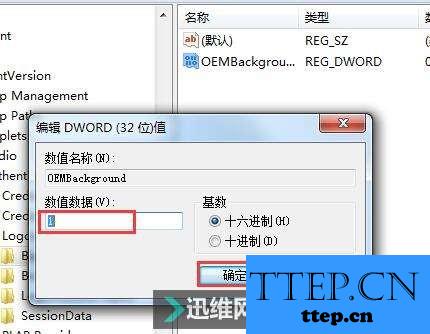
4、最后我们在C盘中依次打开以下就可以了,Windows→System32→oobe目录。
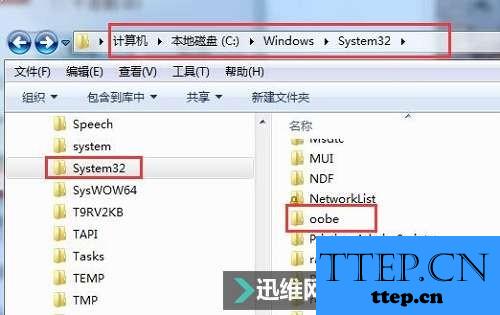

Win7登录界面修改方法:
1、首先第一步我们需要做的就是进入到电脑的桌面上,然后在桌面的左下角位置点击开始菜单,这个时候就会打开了开始菜单的选项列表了,我们需要在里面找到一个运行的选项然后直接打开它就可以了,打开以后会弹出一个页面,我们要在这个页面的输入框中写入regedit这样的一条运行命令,输入完成以后直接使用键盘上的回车键进行确认即可,这个时候就打开了电脑中的注册编辑器功能了。同样我们还可以使用键盘上的组合快捷键Win+r这样的一个组合同时按下打开运行界面,然后输入命令打开注册表编辑器也是可以的。
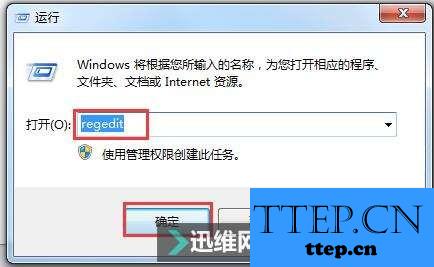
2、当我们在完成了上面的操作步骤以后,现在已经进入到这样的一个页面中了,接着我们按照顺序一个个打开以下选项::“HKEY_LOCAL_MACHINE→SOFTWARE→Microsoft→Windows→CurrentVersion→Authentication→LogonUI→Background”。
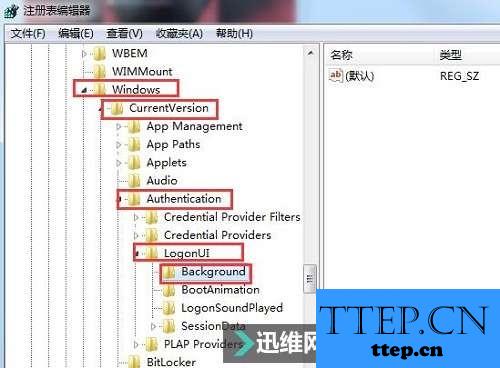
3、现在我们在右边位置打开“OEMBackground”,然后将其数值设置为1,接着进行确认。
ps:如果没有看到这样的一个选项,那么我们直接进行新建即可。
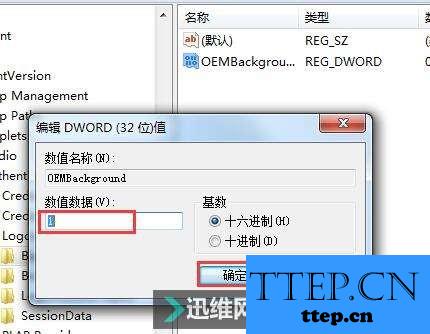
4、最后我们在C盘中依次打开以下就可以了,Windows→System32→oobe目录。
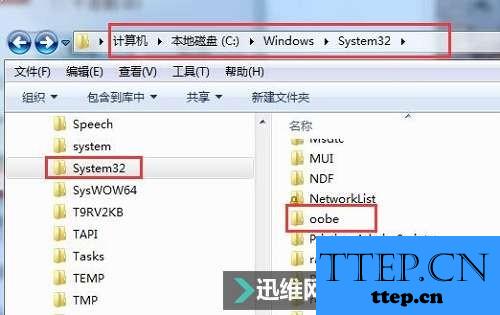
- 上一篇:Win7电脑怎么查看电脑硬件配置 笔记本win7系统下怎么查看CPU品牌
- 下一篇:没有了
- 最近发表
- 赞助商链接
